گاهی پیش میآید که بخواهید صورت کسی یا چیز خاصی را در عکس بلور کنید، اما با توجه به اینکه این مورد خیلی نیاز نمیشود، نصب کردن یک برنامهی سنگین برای انجام این کار، شاید خیلی معقول نباشد. به جای این کار میتوانید از ابزارهای آنلاین استفاده کنید تا به راحتی این کار را در محیط مرورگر انجام دهید، بدون اینکه نیازی به نصب برنامهای روی گوشی یا کامپیوترتان باشد.
برا انجام این کار ما چند راه حل به شما یاد خواهیم داد که در سطحهای مختلفی قرار میگیرند، پس در ادامه همراه ما باشید با آموزش بلورک کردن بخشی از تصویر به وسیله ابزارهای آنلاین.
راه حل آسان و سریع: Facepixelizer
Facepixelizer تنها برنامهای برای پیکسلی کردن تصاویر نیست و میتوان با گذاشتن ماسک Guy Fawkes روی بخشی از تصویر آنها را بلور کرد. انجام این کار تنها چند دقیقه از شما وقت میگیرد و برای انجامش نیز به هیچ دانش کامیپوتری نیاز ندارید.
- لینک سایت Facepixelizer
- عکس خود را بکشید و بر روی برنامه رها کنید تا آپلود و باز شود.
- اگر میخواهید برنامه به صورت خودکار چهرهها را پیدا کرده و آنها را بلور کند، از Pixelize و Blur گزینهی GF (Guy Fawkes) را انتخاب کنید.
- در غیر این صورت بخشی که میخواهید را به صورت دستی انتخاب کنید.
- بعد از اینکه ناحیه مورد نظر خود را انتخاب کردید روی Blur یا GF کلیک کنید و سپس روی Save Image بزنید.
- معرفی ویرایشگر تصویر آنلاین Pixlr
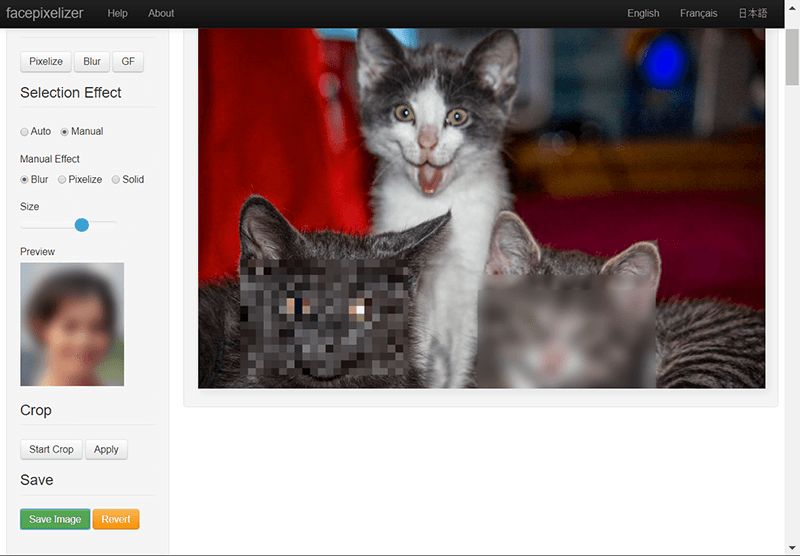
متاسفانه بخش کشیدن و رها کردن در موبایل به خوبی انجام نمیشود و چون گزینهای برای آپلود دستی وجود ندارد، این سایت بیشتر به درد PC میخورد.
برای کمی امکانات بیشتر: Pinetools Censor Photo
Pinetools به نظر میرسد برای هر کاری ابزاری در اختیار شما میگذارد. گزینهی Censor Photos در زیر مجموعهی Images نیز دقیقا چیزی است که شما به وسیلهی آن میتوانید بخشی از تصویر را بلور کنید. این گزینه به شما این امکان را میدهد تا میزان بلور کردن تصویر را نیز مشخص کنید.
- آدرس سایت Pinetools
- برای آپلود عکس از گزینهی Browse استفاده کرده و عکس را آدرس دهی کنید تا در برنامه باز شود
- محودهی انتخاب شده را تکان داده و اندازهاش را تغییر دهید تا به محدودهای که میخواهید بلور کنید برسد.
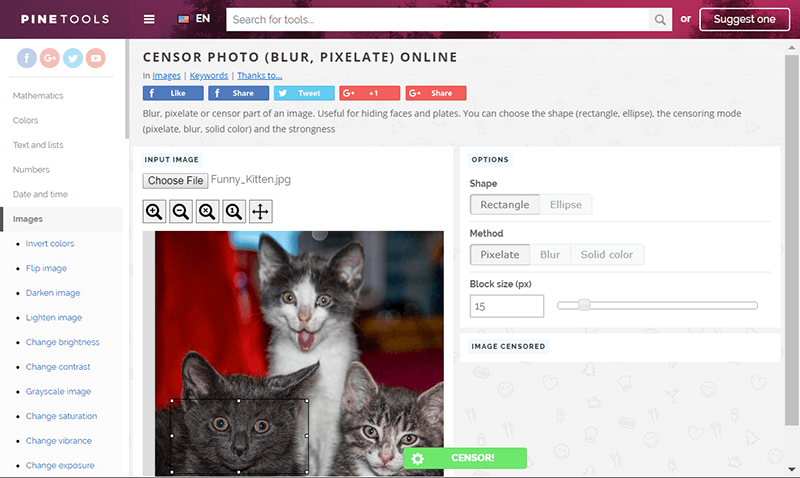
- میتوانید با انتخاب گزینههای rectangle یا ellipse کادر مورد نظر را مربع یا بیضی کنید
- حالا Blur، Pixelate یا Solid Color را انتخاب کنید. این گزینهها به ترتیب تصویر بخش انتخابی را بلور، پیکسلی یا با یک رنگ ثابت مسدود میکند
- حالا با گزینه Block Size میزان بلور یا شفافش دو گزینهی دیگر را انتخاب کنید
- در آخر روی گزینهی Censor کلیک کنید
- فرمت عکس که PNG،JPG و یا BMP هست را انتخاب کنید.
- ۵ برنامه ویرایش عکس تحت مرورگر
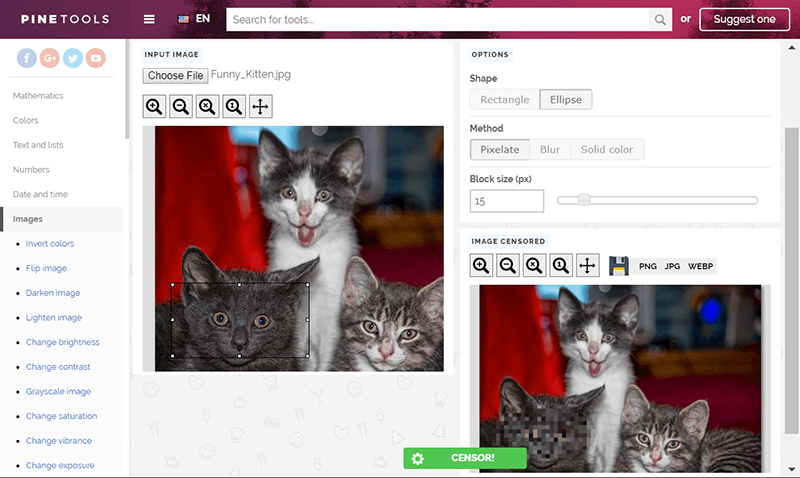
متاسفانه این گزینه نیز خیلی به درد گوشیها نمیخورد و به درستی کار نمیکند.
نسخهی جمع و جوری از فتوشاپ: Sumopaint
برای اینکه بخواهید خیلی سریع کاری را انجام دهید، باید به سراغ دو برنامهی دیگر بروید، این برنامه جزییات بیشتری دارد و البته امکانات خیلی بیشتری نیز در اختیارتان قرار میدهد. مطمئنا Sumopaint یک فتوشاپ کامل نیست، اما از ابزارهای خوبی دارد و مهمتر از همه اینکه کار کردن با آن نیز اصلا سخت نیست. یکی از روشهای انجام کار بلور کردن روی تصاویر به شیوهی زیر است.
- آدرس سایت Sumopaint
- با یکی از ابزارهای انتخاب مثلا انتخاب مستطیلی، بیضی به شما این امکان را میدهد تا بخشی از تصویر را بگیرید بخش مورد نظر خود را انتخاب کنید
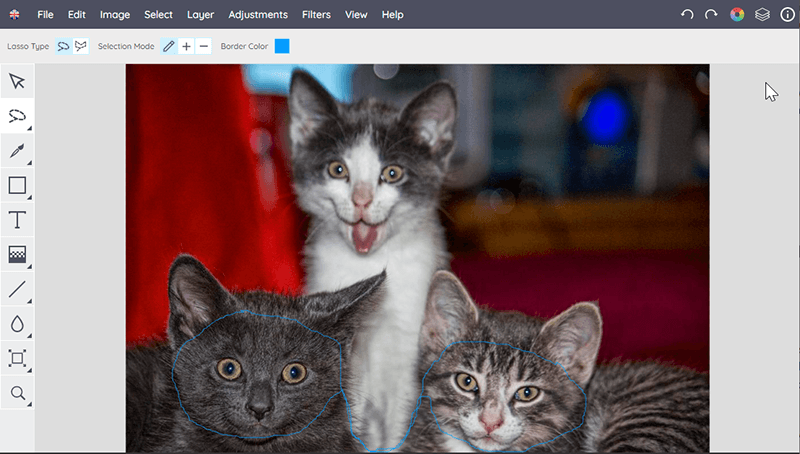
- سپس به برگه Filters بروید
- گزینههایی مثل Blur، Noise یا Pixelate را انتخاب کنید و سپس با گزینههایی که هر کدام از اینها دارند میزان بلور شدن یا پیکسلی شدن تصویر را تغییر دهید
- راه آسان برای حذف پس زمینه از تصاویر بدون استفاده از فتوشاپ
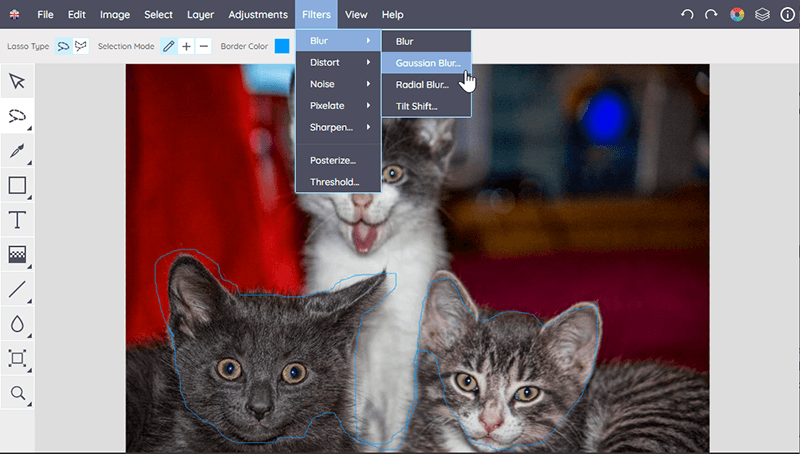
سپس از File و انتخاب گزینهی Save to My Computer را ذخیره کنید.
نکته خوب اینکه این برنامه بر روی مرورگر موبایل هم به خوبی کار میکند.
گزینههای دیگری که میتوانید از آن استفاده کنید
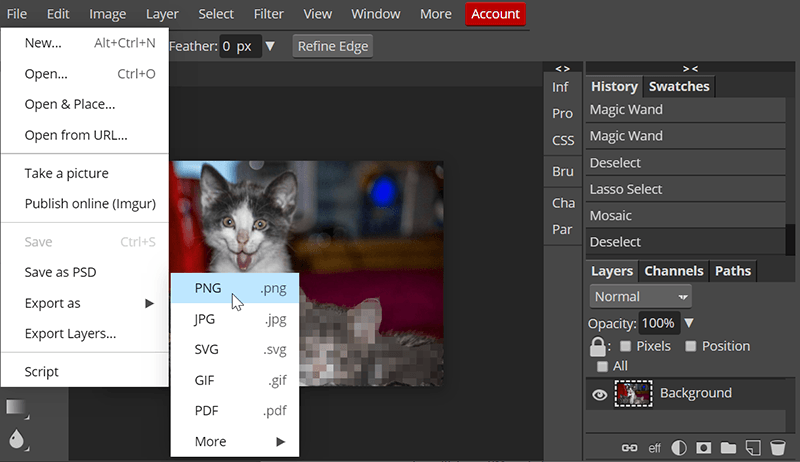
جدا از این برنامهها اگر میخواهید از گزینههای دیگر استفاده کنید میتوانید برای انجام کار سریع از OnlineJPGTools استفاده کنید، اگر دنبال یک برنامهی خیلی خوب و معروف میگردید که امکانات خوبی هم دارد Pixlr را برگزینید و در نهایت اگر یک شبیه ساز فتوشاپ با امکانات کامل میخواهید که به راحتی روی مرورگر موبایل کار کند، به سراغ Photopea بروید.
